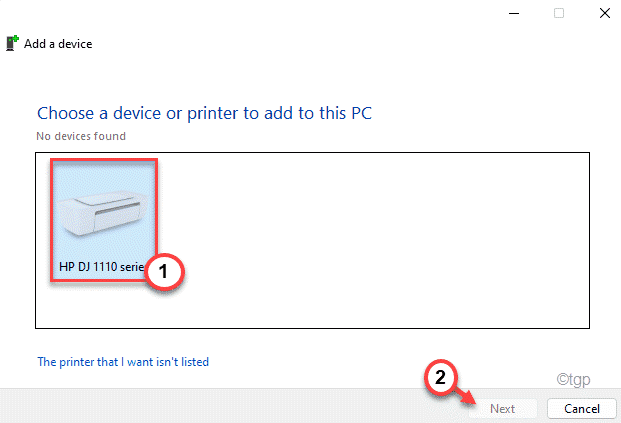- 原神インパクトは、 WindowsPC上のEpicGamesLauncherストア。
- ゲームは約30GBのストレージスペースを使用するため、プレイしたくないときにアンインストールできます。
- プレイヤーは、既存のアカウントをアンインストールして、たとえば、優れたキャラクターやアイテムなど、優れた結果が得られるまでリロールできます。

バツダウンロードファイルをクリックしてインストールします
このソフトウェアは、一般的なコンピューターエラーを修復し、ファイルの損失、マルウェア、ハードウェア障害からユーザーを保護し、パフォーマンスを最大化するためにPCを最適化します。 3つの簡単なステップでPCの問題を修正し、ウイルスを今すぐ削除します。
- RestoroPC修復ツールをダウンロード 特許技術が付属しています (利用可能な特許 ここ).
- クリック スキャン開始 PCの問題を引き起こしている可能性のあるWindowsの問題を見つけるため。
- クリック 全て直す コンピュータのセキュリティとパフォーマンスに影響を与える問題を修正する
- Restoroはによってダウンロードされました 0 今月の読者。
最近最も人気のあるワイフゲームの1つである原神インパクトは、オープンワールドのアクションであり、 ロールプレイングゲーム Mihoyoによる。
ただし、このゲームをもうプレイしたくない場合は、ゲームをアンインストールしてストレージスペースを解放することができます。
ゲームの削除は簡単ですが、PCに他のプログラムがある場合は、リスク要因になる可能性があります。 誤って別のアプリケーションを削除してしまう可能性があるため、ゲームをアンインストールするときは注意が必要です。
Genshin Impactのインストール中にデフォルトのインストールディレクトリを変更しない場合、デフォルトでシステムディスクのフォルダにインストールされます。
ゲームのプレイ時に生成される一時ファイルと読み込みファイルも、同じシステムディスクのフォルダにインストールされます。
さらに、インストール中に、ゲームはシステムのレジストリエディタにいくつかのエントリも追加します。 これらのレジストリエントリは、自動起動と全体的な良好なパフォーマンスでゲームを支援します。
そうは言っても、ある時点でWindowsからGenshin Impactを完全にアンインストールしたい場合は、この詳細なガイドを参照してください。
Geshin Impactが機能しない場合、どうすれば修復できますか?
動作していないためにゲームをアンインストールする場合は、代わりに修復してみてください。 これを行うには、以下の手順に従ってください。
- 開ける 原神インパクト ゲームのランチャーを介してクリックします 設定 (歯車のアイコン)ウィンドウの右上にあります。

- これで、 設定 原神インパクトのウィンドウ。
- ここで、をクリックします 修理 左側の[ゲームファイル]オプションをクリックして、 今すぐ修理 右側に。

これにより、ゲームファイルが修復され、GenshinImpactで直面している問題が修正される可能性があります。 現在、ゲームをアンインストールすることはできません。
ただし、Genshin Impactをアンインストールする理由はまだたくさんあるので、いくつか挙げてみましょう。
- ゲームは多くのスペースを占有し、PCの全体的なパフォーマンスに影響を与える可能性があります
- ゲームの重要なファイルの一部が欠落している可能性があるため、再インストールする必要があります
- ファイアウォールまたはアンチウイルスがGenshinImpactに干渉している可能性があります
- もうゲームをしたくないかもしれません
WindowsからGenshinImpactをアンインストールするにはどうすればよいですか?
1. コントロールパネルを使用してGenshinImpactをアンインストールします
- を押します 勝つ + R ホットキーを同時に起動して 走る コンソール。
- 検索フィールドに、 appwiz.cpl を押して わかった 開くには プログラムと機能 のウィンドウ コントロールパネル.

- 次に、右に移動し、 アンインストール またはプログラムセクションを変更するには、 原神インパクト.
- それを右クリックして選択します アンインストール/変更.

完全にアンインストールされるのを待ちます。 完了したら、PCを再起動すると、ゲームが完全に削除されます。
2. EpicGamesLauncherを介してゲームを削除する
- を開きます エピックゲームランチャー に行きます としょうかん.

- ここに、 原神インパクト 右下にある3つの水平ドットをクリックします。

- 選択する アンインストール コンテキストメニューから。
![3つのドットをクリックし、[原神インパクト]の[アンインストール]を選択します](/f/1b0980a0d5eb4a72c07b683d0f900fdf.png)
- これで、 アンインストール ポップアップメニュー。 プレス アンインストール もう一度確認します。
![アンインストール確認プロンプトで[アンインストール]をクリックします](/f/4f40821d13fcc26e4e457ebf0fee6cb4.png)
プロセスが完了すると、GenshinImpactはWindowsから完全にアンインストールされます。
3. サードパーティのソフトウェアを使用してゲームを削除する
WindowsからGenshinImpactを完全にアンインストールする方法はたくさんありますが、いくつかの方法はユーザーにとって扱いにくい場合があります。
このような場合、信頼できるサードパーティのシステムクリーナーユーティリティを使用して、このようなゲームやアプリケーションを安全かつ完全に削除することができます。
専門家のヒント: 一部のPCの問題は、特にリポジトリの破損やWindowsファイルの欠落に関しては対処が困難です。 エラーの修正に問題がある場合は、システムが部分的に壊れている可能性があります。 マシンをスキャンして障害を特定するツールであるRestoroをインストールすることをお勧めします。
ここをクリック ダウンロードして修復を開始します。
CCleanerなどのプログラムは、アプリをアンインストールしてから、データファイル、構成、またはレジストリエントリのすべてのトレースを削除できます。 これにより、GenshinImpactがPCから完全に削除されます。
⇒ CCleanerを入手
4. フォルダの場所からGenshinImpactを削除します
- に移動 始める とタイプ 原神インパクト Windowsの検索バーで。

- 結果を右クリックして、 開いているファイルの場所.
![Genshin Impactを右クリックし、[ファイルの場所を開く]をクリックします](/f/5398e403357b2308fd09bdc8c378529e.png)
- の中に ファイルエクスプローラー ウィンドウ内のフォルダ内で、 Uninstall.exe ファイル。 それをダブルクリックします。

- 確認ウィンドウが表示されます 本当にGenshinImpactをアンインストールしますか?
- プレス アンインストール もう一度アクションを確認します。
これで、GenshinImpactゲームはWindowsPCから完全に削除されます。
- EpicGamesのログインの問題に対する5つのクイックフィックス
- Epic Games Launcherをアンインストールできませんか? これらの簡単な手順を試してください
- アンインストールできないWindows10/11のプログラムをアンインストールします
5. Windowsの設定からGenshinImpactをアンインストールします
- を押します 勝つ + 私 キーを一緒に開いて 設定 アプリ。
- クリック アプリ の左側に 設定 窓。
![[設定]ウィンドウの左側にある[アプリ]をクリックします](/f/9f75d10f03102bb370586eb9758d118c.png)
- 次に、カーソルを右に移動して、 アプリと機能.

- の中に アプリと機能 設定、 アプリ リスト、探してください 原神インパクト.
- その横にある3つのドットをクリックして、 アンインストール.

- 小さなポップアップウィンドウで、をクリックします アンインストール 確認するために。
![確認プロンプトでもう一度[アンインストール]をクリックします](/f/fe641f0225295291592302a6953fe235.png)
6. レジストリキーを変更する
- を起動するには 走る コンソールで、ショートカットキー– Win+Rを同時に押します。
- 検索バーに次のように入力します Regedit を押して 入る.
![[コンソールの実行]にregeditと入力し、Enterキーを押します](/f/def5eb33051da04ef658f2938d2e0fc9.png)
- それは開きます レジストリエディタ. ここで、以下のいずれかのパス(該当するパス)に移動して、 入る:
HKEY_CURRENT_USER \ Software \ miHoYo \ Genshin ImpactまたHKEY_CURRENT_USER \ Software \ NVIDIA Corporation \ Ansel \ Genshin ImpactまたHKEY_LOCAL_MACHINE \ Software \ Microsoft \ Windows \ CurrentVersion \ Uninstall \ Genshin Impact - たとえば、上記のように3番目のパスに移動する場合は、ウィンドウの右側に移動し、ダブルクリックしてUninstallStringキーを開きます。

- として 文字列の編集 ダイアログボックスが開きます。 値データ フィールドに移動し、パスをコピーします。 プレス わかった 出る。
![編集文字列の[値]データフィールドのパスをコピーします](/f/14c4c250487d619c52dd4bf866d5dd95.png)
- 今、を押します 勝つ + R 開くためのホットキーの組み合わせ 走る コンソール。
- 上にコピーしたパスを貼り付けて、 入る.

- 画面の指示に従って、GenshinImpactを完全にアンインストールします。
- に戻る レジストリエディタ また。 次に、以下のパスに1つずつ移動し、GenshinImpactの追加のレジストリエントリを削除します。
HKEY_CLASSES_ROOT \ Local Settings \ Software \ Microsoft \ Windows \ Shell \ MuiCache \
- 次に、右側に移動して、以下のエントリを削除します。
D:\ program files \ genshin Impact \ genshin Impact Game\genshinimpact.exe。 FriendlyAppName - 次に、以下のパスに移動します。
HKEY_CLASSES_ROOT \ Local Settings \ Software \ Microsoft \ Windows \ Shell \ MuiCache \
- 次に、右に移動して、以下のエントリを削除します。
D:\ Program Files \ Genshin Impact\launcher.exe。 ApplicationCompany - 繰り返しますが、以下のパスに移動します。
HKEY_CLASSES_ROOT \ Local Settings \ Software \ Microsoft \ Windows \ Shell \ MuiCache \ - 次に、ペインの右側に移動し、以下のエントリを選択して、 消去:
D:\ Program Files \ Genshin Impact\launcher.exe。 FriendlyAppName - もう一度、レジストリエディタで以下のパスに移動します。
HKEY_LOCAL_MACHINE \ System \ CurrentControlSet \ Services \ SharedAccess \ Parameters \ FirewallPolicy \ FirewallRules \
- カーソルを右側に移動し、以下のエントリを削除します。
TCPクエリユーザー{85A5CF14-73E2-43C8-B325-D1214C7D62E0} D:\ program files \ genshin Impact \ genshin Impact Game \ genshinimpact.exe - 以下のパスをコピーしてレジストリエディタのアドレスバーに貼り付け、 入る:
HKEY_LOCAL_MACHINE \ System \ CurrentControlSet \ Services \ SharedAccess \ Parameters \ FirewallPolicy \ FirewallRules \
- 次に、ウィンドウの右側に移動して、以下のエントリを削除します。
UDPクエリユーザー{87B28162-0352-4434-A134-5836C6B586CB}D:\ program files \ genshin Impact \ genshin Impact Game \ genshinimpact.exe
ノート
また、レジストリ設定に変更を加える前に、バックアップを作成することを確認してください 処理中にデータを失った場合にデータを回復できるように、レジストリデータの 簡単に。
関連するすべてのレジストリエントリを削除すると、GenshinImpactゲームがWindowsから完全にアンインストールされます。 変更を有効にするには、PCを再起動します。
7. 原神インパクトを永久に削除するためにサポートチームにメールを書いてください
ただし、Genshin Impactを完全に削除する際に問題が発生した場合は、Mihoyoアカウントを削除するようにGenshinImpactサポートチームにメールでリクエストを送信できます。
Mihoyoアカウントのログイン情報が含まれている必要があります。 メールを受信すると、30〜60日以内にアカウントが削除されます。
Geshin ImpactアカウントをWebサイトから削除するにはどうすればよいですか?
Mihoyoアカウントを完全に削除するか、アカウントを切り替えると、すべての特典が失われます。
後でGenshinImpactにリロールしたい場合は、Mihoyo Webサイトにアクセスし、新しい電子メールを使用して新しいアカウントを作成できます。
ゲームがアドベンチャーランク5でロック解除されている間、ウィッシュ画面に到達するまでに数分かかるため、インストールされるまで辛抱強く待ってください。
ただし、インストール後にゲームが起動しない場合は、PCにインストールされているサードパーティのウイルス対策ソフトウェアがアプリをブロックしていないかどうかを確認してください。
原神インパクトは間違いなく最も人気のあるオンラインゲームの1つですが、いつかゲームをアンインストールすることをお勧めします。
ただし、ゲームアプリには、多くのデータファイル、構成、インストールファイルなどが付属しています。 これも削除する必要があります。そうしないと、WindowsPCで問題を引き起こす痕跡が残ります。
同様に、GinshenImpactに関連するファイルやデータも完全に削除する必要があります。 したがって、上記の方法に従って、ゲームをアンインストールする可能性があります。
さらに、あなたがのような他の問題に直面した場合 GenshinImpactコントローラーが機能しない または、他の解決策を見つけた場合は、以下にコメントを残してください。
 まだ問題がありますか?このツールでそれらを修正します:
まだ問題がありますか?このツールでそれらを修正します:
- このPC修復ツールをダウンロードする TrustPilot.comで素晴らしいと評価されました (ダウンロードはこのページから始まります)。
- クリック スキャン開始 PCの問題を引き起こしている可能性のあるWindowsの問題を見つけるため。
- クリック 全て直す 特許技術の問題を修正する (読者限定割引)。
Restoroはによってダウンロードされました 0 今月の読者。